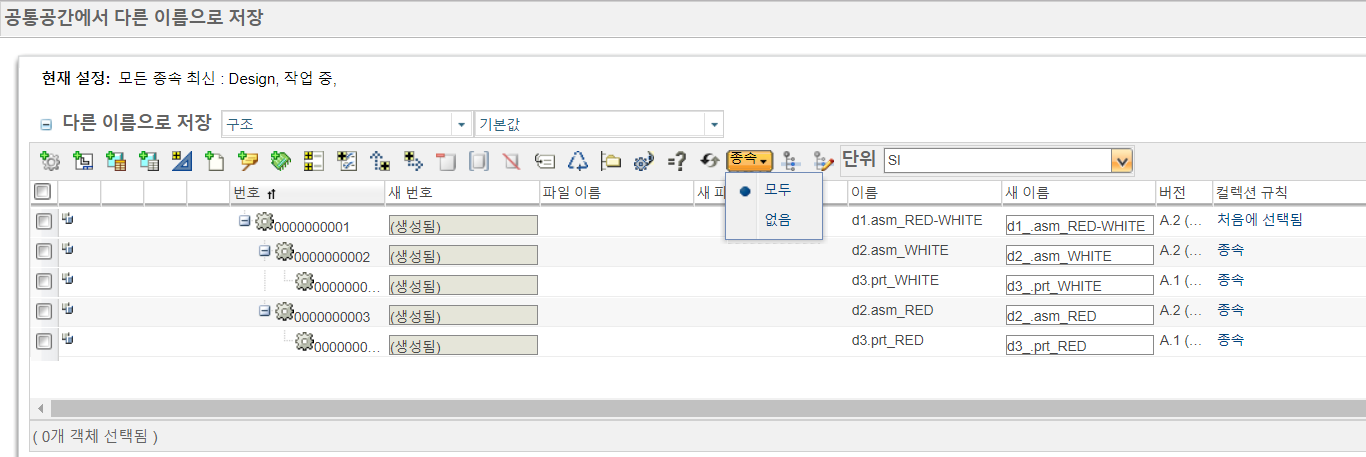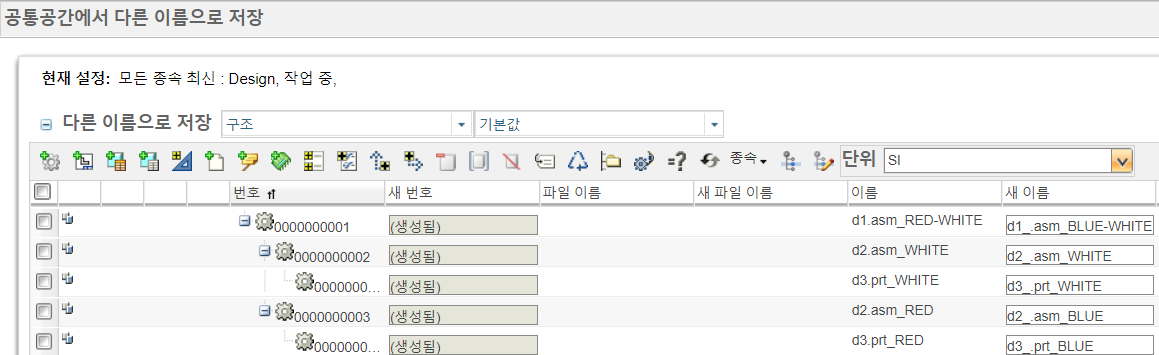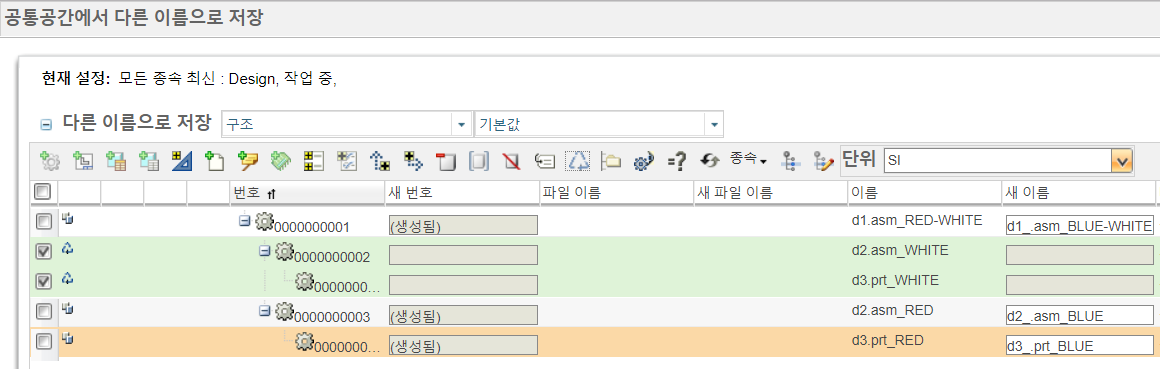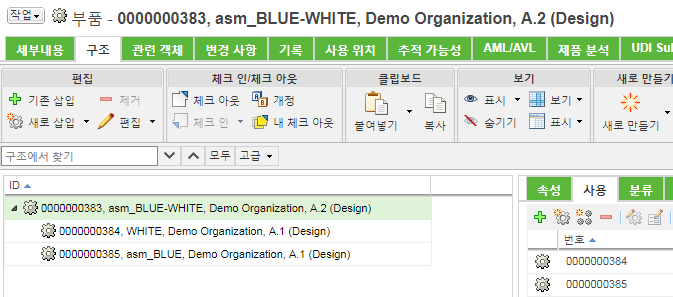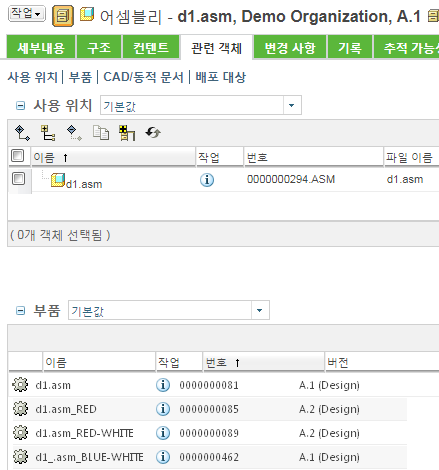|
|
다중 소유자 기능을 구현하기 전에 다른 이름으로 저장을 사용하여 기존 어셈블리에서 새 Windchill 부품 어셈블리를 작성하면(CAD 문서가 포함되지 않음) 소유자 관계 하나만 허용되기 때문에 CAD 구조에 대한 링크가 유지 관리되지 않습니다. 다중 소유자 기능을 활성화하면 새 부품 구조 작성 시 다른 이름으로 저장 작업을 통해 (공유된) CAD 구조에 대한 링크(소유자 연관)를 유지 관리할 수 있습니다.
|
|
|
다중 소유자 기능을 구현하기 전에 다른 이름으로 저장을 사용하여 기존 어셈블리에서 새 Windchill 부품 어셈블리를 작성하면(CAD 문서가 포함되지 않음) 소유자 관계 하나만 허용되기 때문에 CAD 구조에 대한 링크가 유지 관리되지 않습니다. 다중 소유자 기능을 활성화하면 새 부품 구조 작성 시 다른 이름으로 저장 작업을 통해 (공유된) CAD 구조에 대한 링크(소유자 연관)를 유지 관리할 수 있습니다.
|